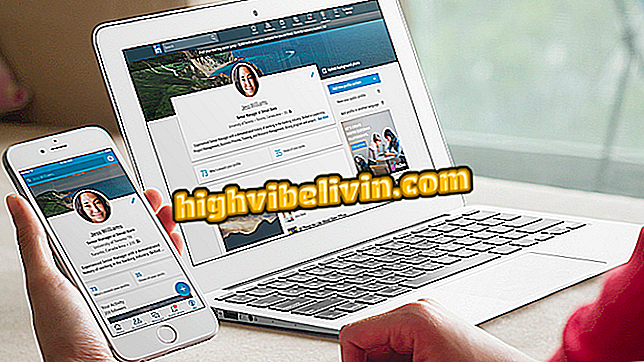Zebra GC420T: Tulostinohjaimen lataaminen ja asentaminen
Zebra GC420T on USB-liitännällä varustettu lämpömerkkikirjoitin. Koska kyseessä on hyvin erityinen laite, voi olla tarpeen ladata ja asentaa ohjain manuaalisesti, jotta se voi tehdä tulosteita. Ohjelmisto on ladattavissa ilmaiseksi ja on yhteensopiva vain Windows-käyttöjärjestelmäkoneiden kanssa.
Haluatko ostaa halpa tulostimen? Löydä parhaat hinnat
Seuraavassa vaiheessa selvittää, mistä löydät ja miten asennetaan Zebra GC420T -tulostinohjain. Menettely suoritettiin Windows 10: ssä, mutta vinkit ovat voimassa myös Microsoft-järjestelmän edellisen version käyttäjille.
LUE: Tarkista seitsemän tulostinta, jotka tulostavat enemmän käyttämällä vähemmän

Lisätietoja Zebra GC420T -tulostinohjaimen lataamisesta ja asentamisesta
Vaihe 1. Siirry viralliseen Zebra GC420T -tukisivulle ja etsi "Ajurit" -osio. Valitse alla oleva ohjainversio ja napsauta oikealla olevaa latauspainiketta. Tuetut järjestelmät näkyvät kohdassa "Käyttöjärjestelmä";

Tulostinohjaimen lataaminen
Vaihe 2. Napsauta sitten Hyväksy ja aloita lataus nyt, jotta voit hyväksyä ohjelmiston käyttöehdot ja aloittaa lataamisen.

Tulostinohjaimen lataaminen
Miten asennetaan
Vaihe 1. Tiedosto tallennetaan tietokoneen latauskansioon. Kun lataus on valmis, avaa asennusohjelma ja napsauta "Seuraava";

Ohjattu ohjaimen asennus
Vaihe 2. Hyväksy lisenssi ja napsauta "Seuraava" uudelleen;

Hyväksy sopimuksen ehdot jatkaaksesi
Vaihe 3. Jos haluat, voit muuttaa ohjelmiston asennuskansion napsauttamalla "Muuta ...". Sen jälkeen siirry seuraavaan vaiheeseen;

Valitse ohjelmiston asennuskansio
Vaihe 4. Valitse, asennetaanko ohjelma kaikille käyttäjille tai juuri sinulle ja siirry eteenpäin;

Määritä ohjaimen asennus
Vaihe 5. Napsauta uudelleen Seuraava ja odota, kunnes tulostimen asennusohjelma on asennettu.

Tulostinohjaimen asentaminen
Vaihe 6. Näkyviin tulee ilmoitus, jossa ilmoitetaan, että tarvetta käyttää päivitettyä ohjainta. Varmista, että olet lukenut varoituksen tarkistamalla valintaruudun ja painamalla "Seuraava";

Varoitushälytys kuljettajan yhteensopivuudesta
Vaihe 7. Tarkista lopuksi vaihtoehto "Suorita Zebra Setup Utilities nyt" ja napsauta "Valmis". Ohjattu tulostimen asennus käynnistyy. Muista liittää laite ja kytke se tietokoneeseen.

Käynnistä tulostimen asennustoiminto
Mikä on paras ja halpa tulostin? Esitä kysymyksesi foorumissa